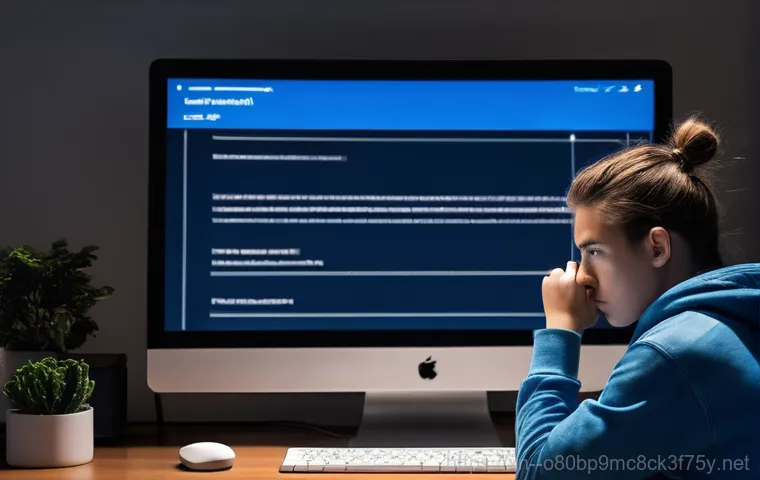앗! 갑자기 컴퓨터 화면에 파란 배경과 함께 ‘STATUS_PAGE_FAULT’라는 무시무시한 메시지가 뜬다면 정말 심장이 쿵 내려앉으실 거예요. 중요한 작업 중이었는데 저장이 안 된 채 컴퓨터가 멈춰버리면 얼마나 황당하고 화가 나는지 제가 직접 겪어봐서 잘 알고 있죠.
대체 이 에러 코드는 무슨 의미인지, 내 소중한 컴퓨터에 무슨 문제가 생긴 건지 답답하셨을 텐데요. 걱정 마세요! 오늘은 이 골치 아픈 ‘STATUS_PAGE_FAULT’ 오류가 왜 발생하고, 어떻게 해결해야 하는지 제가 경험했던 꿀팁들을 모두 풀어드릴게요.
이 글을 통해 여러분의 컴퓨터 스트레스를 확 날려버리실 수 있도록 정확하게 알려드리겠습니다! 아래 글에서 자세하게 알아봅시다.
컴퓨터 블루스크린, STATUS_PAGE_FAULT는 도대체 왜 뜨는 걸까요?

페이지 파일 오류, 메모리 문제일 가능성이 높아요!
갑자기 멈춰버린 내 컴퓨터, 그 원인 파헤치기
컴퓨터를 사용하다 보면 갑자기 화면이 파랗게 변하면서 온갖 알 수 없는 글자들이 뜨는 ‘블루스크린’을 마주하게 될 때가 많죠. 그중에서도 ‘STATUS_PAGE_FAULT’라는 메시지를 보셨다면 정말 당황스러우셨을 거예요. 제가 처음 이 메시지를 봤을 때도 그랬답니다.
“도대체 내 컴퓨터에 무슨 일이 생긴 거지?” 하는 생각에 머리가 새하얘졌죠. 이 에러는 주로 컴퓨터가 메모리(RAM)에서 필요한 데이터를 읽어오려는데, 그 데이터가 없거나 손상되었을 때 발생해요. 쉽게 말해, 컴퓨터가 찾던 정보를 제때 찾지 못하고 길을 잃어버렸다고 보시면 돼요.
마치 중요한 서류를 서랍에서 찾아야 하는데, 서랍이 비어있거나 서류가 찢어져 있는 상황과 비슷하달까요? 이런 상황은 주로 물리적인 메모리 자체에 문제가 있거나, 메모리를 관리하는 시스템 파일이 손상되었을 때, 혹은 특정 드라이버가 메모리 할당을 잘못했을 때 발생할 수 있어요.
저도 예전에 이런 문제 때문에 밤새 컴퓨터를 붙잡고 씨름했던 기억이 생생하네요. 정말 중요한 작업을 하고 있었는데 저장이 안 된 채 컴퓨터가 멈춰버리면 얼마나 속상한지 경험해본 사람만이 알 수 있죠. 그러니 이 에러가 뜨면 당황하지 마시고, 제가 알려드리는 해결책들을 하나씩 따라해보세요.
STATUS_PAGE_FAULT, 램(RAM)이 문제일 확률이 높아요
메모리 진단 도구로 이상 유무 확인하기
불량 램이 블루스크린을 부르는 주범?
제가 ‘STATUS_PAGE_FAULT’ 에러 때문에 고생했던 경험을 돌이켜보면, 가장 먼저 의심해봐야 할 부분이 바로 컴퓨터의 핵심 부품 중 하나인 ‘램(RAM)’이었어요. 램은 컴퓨터가 현재 작업 중인 데이터를 임시로 저장하는 공간인데, 여기에 문제가 생기면 컴퓨터는 제대로 작동하기 어렵죠.
저도 처음에는 드라이버 문제인가, 소프트웨어 충돌인가 여러 가지를 찾아봤는데 결국은 램 문제였던 적이 많았어요. 램 슬롯에 먼지가 쌓였거나, 램 자체가 불량이거나, 아니면 여러 개의 램을 사용하는데 서로 호환이 안 되는 경우에도 이런 블루스크린이 발생할 수 있답니다. 윈도우에는 ‘메모리 진단 도구’라는 아주 유용한 기능이 있어요.
이걸 사용하면 내 컴퓨터의 램에 문제가 없는지 쉽게 확인할 수 있죠. ‘Windows 시작’ 버튼을 누르고 ‘메모리 진단’이라고 검색하면 바로 찾을 수 있을 거예요. 이 도구를 실행해서 컴퓨터를 다시 시작하면 램 검사를 진행하는데, 이게 시간이 좀 걸릴 수 있으니 느긋하게 기다려주셔야 해요.
만약 검사 결과에서 오류가 발견된다면, 램을 교체하거나 다시 장착해보는 것이 좋아요. 제가 직접 해보니, 램을 다시 꽂는 것만으로도 해결되는 경우가 의외로 많았어요. 컴퓨터 본체를 열고 램을 뺐다가 다시 꾹 눌러서 장착해보세요.
혹시 램이 여러 개라면 하나씩 번갈아 가며 테스트해보는 것도 좋은 방법이랍니다.
오래된 드라이버가 시스템을 망가뜨릴 수 있어요
그래픽, 네트워크 드라이버 최신으로 업데이트하기
혹시 최근에 설치한 프로그램이나 드라이버가 있나요?
컴퓨터 부품들이 제 역할을 하려면 각 부품을 조작하는 ‘드라이버’라는 소프트웨어가 필요해요. 그런데 이 드라이버가 오래되었거나, 잘못 설치되었거나, 다른 드라이버와 충돌을 일으킬 경우 ‘STATUS_PAGE_FAULT’ 같은 골치 아픈 에러가 발생할 수 있답니다. 특히 그래픽 드라이버나 네트워크 드라이버는 시스템의 안정성에 큰 영향을 미치기 때문에 주기적으로 최신 버전으로 업데이트해주는 것이 중요해요.
저도 예전에 게임을 하다가 갑자기 블루스크린이 뜨는 바람에 정말 황당했던 적이 있는데, 알고 보니 오래된 그래픽 드라이버 때문이었더라고요. 드라이버 업데이트는 ‘장치 관리자’에서 직접 할 수도 있고, 각 하드웨어 제조사 웹사이트에 들어가서 최신 드라이버를 다운로드 받아 설치하는 방법도 있어요.
만약 최근에 어떤 프로그램을 설치했거나 특정 드라이버를 업데이트한 후에 이 문제가 발생했다면, 해당 드라이버를 이전 버전으로 롤백하거나 아예 삭제하고 다시 설치해보는 것이 좋습니다. ‘제어판’ -> ‘프로그램 제거’ 또는 ‘장치 관리자’에서 해당 드라이버를 찾아서 조치할 수 있어요.
때로는 윈도우 업데이트와 드라이버 업데이트가 동시에 진행되면서 충돌을 일으키는 경우도 있으니, 윈도우 업데이트 후 문제가 생겼다면 잠시 드라이버 업데이트를 미루는 것도 하나의 방법이 될 수 있습니다. 저도 이런 경험을 통해 드라이버 관리의 중요성을 뼈저리게 느꼈답니다.
손상된 시스템 파일, 무시할 수 없는 원인이에요
Windows 시스템 파일 검사기(SFC) 활용법
디스크 오류 검사로 하드웨어 상태 확인하기
컴퓨터의 운영체제인 윈도우는 수많은 시스템 파일로 이루어져 있어요. 이 파일들 중 일부라도 손상되거나 변형되면 컴퓨터는 정상적으로 작동할 수 없게 되죠. ‘STATUS_PAGE_FAULT’ 역시 이런 손상된 시스템 파일 때문에 발생하는 경우가 종종 있답니다.
바이러스나 악성코드, 갑작스러운 전원 차단 등이 시스템 파일 손상의 주된 원인이 될 수 있어요. 다행히 윈도우는 이런 문제를 스스로 진단하고 복구할 수 있는 강력한 도구들을 제공해요. 바로 ‘시스템 파일 검사기(SFC)’와 ‘디스크 검사(Chkdsk)’죠.
제가 이 두 가지 도구 덕분에 컴퓨터를 여러 번 살렸답니다. 먼저 SFC는 손상된 윈도우 시스템 파일을 찾아내 복구해주는 역할을 해요. ‘시작’ 버튼을 누르고 ‘cmd’라고 검색한 다음, ‘명령 프롬프트’를 ‘관리자 권한으로 실행’해주세요.
그리고 라고 입력하고 엔터를 누르면 시스템 파일 검사가 시작됩니다. 이 과정도 시간이 꽤 걸릴 수 있으니 잠시 기다려주세요. 다음으로 디스크 검사는 하드 드라이브나 SSD에 물리적인 손상이나 논리적인 오류가 있는지 확인하고 복구해주는 도구예요.
마찬가지로 관리자 권한으로 명령 프롬프트를 열고 이라고 입력한 후 엔터를 누르면, 다음 재부팅 시 디스크 검사를 진행할지 물어볼 거예요. ‘Y’를 입력하고 컴퓨터를 다시 시작하면 됩니다. 이 두 가지 검사만으로도 많은 시스템 오류를 해결할 수 있으니 꼭 시도해보세요.
바이러스, 백신 프로그램도 의심해야 할까요?

악성코드 검사 및 백신 프로그램 임시 비활성화
최신 윈도우 업데이트는 필수!
예상치 못한 블루스크린 오류는 때로는 우리가 미처 생각지 못했던 곳에서 발생하기도 해요. 바로 ‘바이러스’나 ‘악성코드’, 혹은 사용하고 있는 ‘백신 프로그램’ 자체가 문제를 일으키는 경우죠. 악성코드가 시스템 파일을 손상시키거나 메모리 영역을 침범하면서 ‘STATUS_PAGE_FAULT’ 같은 오류를 유발할 수 있어요.
저도 한 번은 불법 다운로드 사이트에서 뭔가를 내려받았다가 컴퓨터가 느려지고 블루스크린이 뜨는 경험을 한 적이 있는데, 악성코드 때문이더라고요. 그러니 평소에 사용하시는 백신 프로그램으로 전체 검사를 한 번 진행해보시는 걸 추천해요. 만약 특정 백신 프로그램 설치 후에 문제가 발생했다면, 잠시 백신을 비활성화하거나 다른 백신으로 교체해보는 것도 하나의 해결책이 될 수 있습니다.
백신 프로그램이 때로는 정상적인 시스템 프로세스를 악성코드로 오인하여 차단하거나 충돌을 일으키는 경우가 아주 드물게 발생하기도 하거든요. 또한, 윈도우 업데이트는 보안 취약점을 패치하고 시스템 안정성을 개선하는 중요한 과정이에요. 오래된 윈도우 버전이나 누락된 업데이트는 시스템 불안정의 원인이 될 수 있으니, ‘설정’ -> ‘업데이트 및 보안’으로 이동해서 항상 최신 버전으로 유지하는 것이 중요합니다.
윈도우 업데이트만으로 해결되는 경우도 꽤 많으니 꼭 확인해보세요.
혹시 컴퓨터가 너무 뜨겁지는 않나요?
과열이 시스템 불안정을 유발할 수 있어요
전원 설정 및 BIOS 업데이트도 확인해보세요
컴퓨터는 열에 아주 민감한 기계예요. CPU나 그래픽 카드 같은 주요 부품들이 너무 뜨거워지면 제 성능을 내지 못하고 오류를 일으키기 시작하죠. ‘STATUS_PAGE_FAULT’ 역시 컴퓨터 부품의 과열로 인해 시스템이 불안정해지면서 발생할 수 있는 오류 중 하나랍니다.
특히 여름철이나 먼지가 많이 쌓인 컴퓨터의 경우 과열 문제가 심각하게 나타날 수 있어요. 저도 예전에 컴퓨터 청소를 게을리했다가 블루스크린을 자주 마주했던 경험이 있습니다. 컴퓨터 내부를 주기적으로 청소해주고, 쿨러가 제대로 작동하는지 확인하는 것이 중요해요.
또한, 전원 관리 설정도 한번 점검해볼 필요가 있습니다. ‘제어판’ -> ‘전원 옵션’에서 ‘고성능’으로 설정되어 있는지 확인하고, 전원 절약 모드에서 문제가 발생하는 경우도 있으니 ‘균형 조정’이나 ‘고성능’으로 변경해보는 것도 방법이에요. 그리고 컴퓨터의 BIOS(또는 UEFI)는 하드웨어와 운영체제 사이의 기본적인 통신을 담당하는 펌웨어인데, 이 BIOS가 오래되었거나 버그가 있으면 시스템 안정성에 영향을 줄 수 있어요.
제조사 웹사이트에서 최신 BIOS 버전을 확인하고 업데이트해보는 것도 좋은 해결책이 될 수 있지만, BIOS 업데이트는 자칫하면 컴퓨터를 망가뜨릴 수도 있는 위험한 작업이니 꼭 신중하게 접근해야 합니다.
| 오류 원인 | 주요 증상 | 해결 방법 |
|---|---|---|
| 램(RAM) 문제 | 갑작스러운 블루스크린, 프로그램 충돌, 잦은 재부팅 | 윈도우 메모리 진단 도구 실행, 램 재장착 또는 교체 |
| 드라이버 문제 | 특정 하드웨어 사용 시 블루스크린, 장치 관리자 경고 표시 | 드라이버 최신 버전 업데이트, 문제 드라이버 롤백/제거 |
| 시스템 파일 손상 | 운영체제 부팅 오류, 프로그램 실행 불가, 성능 저하 | SFC (시스템 파일 검사기) 및 DISM 도구 실행 |
| 디스크 오류 | 파일 읽기/쓰기 오류, 부팅 속도 저하, 데이터 손상 | Chkdsk (디스크 검사) 도구 실행, SSD/HDD 교체 고려 |
| 소프트웨어 충돌/바이러스 | 특정 프로그램 실행 시 블루스크린, 시스템 성능 저하 | 백신 프로그램으로 악성코드 검사, 문제 프로그램 제거 |
그래도 해결되지 않는다면 전문가의 도움을!
최후의 수단, 윈도우 재설치 또는 하드웨어 점검
꾸준한 관리만이 컴퓨터 수명을 늘리는 길!
위에서 제가 알려드린 방법들을 모두 시도해봤는데도 여전히 ‘STATUS_PAGE_FAULT’ 블루스크린이 계속 나타난다면, 이제는 좀 더 심각한 문제를 의심해봐야 할 때예요. 저도 여러 가지 방법을 다 써봐도 안 될 때는 정말 좌절스러웠던 기억이 있거든요. 이럴 때는 최종적으로 ‘윈도우 재설치’를 고려해보는 것이 좋습니다.
윈도우를 새로 설치하면 대부분의 소프트웨어적인 문제는 깨끗하게 해결될 수 있어요. 하지만 이 방법은 모든 데이터가 초기화될 수 있으니, 반드시 중요한 자료는 미리 백업해두셔야 합니다. 윈도우 재설치 후에도 문제가 지속된다면, 이는 소프트웨어적인 문제보다는 ‘하드웨어적인 고장’일 가능성이 매우 높아요.
특히 램, SSD/HDD, 메인보드 등 주요 부품에 문제가 생겼을 수 있죠. 이런 경우에는 직접 해결하기보다는 컴퓨터 전문 수리점을 방문하거나 제조사 AS 센터에 문의하여 정확한 진단을 받아보는 것이 가장 현명한 방법이에요. 저도 결국 마지막에는 전문가의 도움을 받아서 메인보드를 교체했던 적이 있었는데, 그 이후로는 정말 거짓말처럼 블루스크린이 사라졌답니다.
평소에 컴퓨터 관리를 꾸준히 해주고, 이상 징후가 나타나면 미루지 말고 바로 조치하는 것이 컴퓨터를 오래도록 건강하게 사용할 수 있는 가장 좋은 방법이라는 걸 저의 경험을 통해 여러분께 꼭 알려드리고 싶어요!
글을 마치며
블루스크린은 정말이지 컴퓨터 사용자에게 공포와 좌절을 안겨주는 존재 같아요. 하지만 오늘 제가 알려드린 방법들을 하나씩 차근차근 따라 해보셨다면, 생각보다 쉽게 문제를 해결하고 다시 쾌적한 컴퓨터 환경을 되찾으셨을 거라 믿어요. 컴퓨터도 결국은 우리 몸처럼 꾸준한 관심과 관리가 필요하답니다. 작은 문제라도 미루지 않고 바로 해결하려는 노력이 중요한 거죠. 이 글이 여러분의 컴퓨터 스트레스를 덜어주고, 더 나아가 컴퓨터와 좀 더 친해지는 계기가 되었기를 진심으로 바랍니다! 여러분의 소중한 컴퓨터, 이제 더 건강하게 사용하실 수 있을 거예요.
알아두면 쓸모 있는 정보
1. 컴퓨터가 갑자기 멈추거나 블루스크린이 뜰 때, 혹시 부팅조차 안 되는 상황이라면 가장 먼저 시도해볼 수 있는 간단하면서도 효과적인 방법이 바로 램(RAM)을 뺐다가 다시 꽂아보는 거예요. 램 접촉 불량은 의외로 흔한 문제인데, 슬롯에서 램을 분리한 뒤 접촉 부위를 부드러운 천으로 닦고 다시 꾹 눌러 장착하는 것만으로도 거짓말처럼 컴퓨터가 다시 정상 작동하는 경우가 많답니다. 먼지가 많이 쌓였다면 에어스프레이로 깨끗하게 털어주는 것도 잊지 마세요!
2. 운영체제인 윈도우를 정품으로 사용하고 주기적으로 최신 버전으로 업데이트하는 것은 단순히 보안 문제를 넘어 시스템 전반의 안정성을 지키는 데 있어 가장 기본적이면서도 중요한 습관이에요. 윈도우 업데이트에는 새로운 기능뿐만 아니라 수많은 버그 수정과 하드웨어 및 소프트웨어 호환성 개선이 포함되어 있기 때문에, 각종 블루스크린 오류를 예방하는 데 큰 도움이 된답니다. 귀찮다고 미루지 마시고 업데이트 알림이 뜨면 꼭 확인해주세요.
3. 그래픽카드, 메인보드 칩셋, 네트워크 카드 등 컴퓨터의 핵심 하드웨어 드라이버는 반드시 제조사 공식 홈페이지에서 최신 버전을 다운로드하여 설치하는 것이 가장 안전하고 확실한 방법이에요. 알 수 없는 경로에서 다운로드한 드라이버는 시스템에 문제를 일으킬 수 있을 뿐만 아니라, 심지어 악성코드의 통로가 될 수도 있으니 각별히 조심해야 합니다. 주기적으로 제조사 홈페이지를 방문해서 내 장치에 맞는 최신 드라이버가 나왔는지 확인하는 습관을 들이면 좋아요.
4. 컴퓨터는 안정적인 전원 공급이 필수적인 정밀 기기예요. 불안정한 전압이나 부족한 전력은 컴퓨터 부품에 치명적인 손상을 입힐 수 있고, 예측할 수 없는 오류나 블루스크린의 직접적인 원인이 되기도 합니다. 따라서 과부하 방지 기능이 있는 안전한 멀티탭을 사용하고, 컴퓨터의 사양에 맞는 충분한 용량과 안정성을 갖춘 파워서플라이를 사용하는 것이 매우 중요해요. 간혹 오래되거나 불량한 파워 때문에 시스템 전체가 불안정해지는 경우도 있으니 참고하세요.
5. STATUS_PAGE_FAULT 오류를 포함하여 어떤 예측 불가능한 컴퓨터 문제에서도 나의 소중한 자료를 안전하게 지키기 위해서는 ‘정기적인 백업’이 가장 중요합니다. 외장 하드, USB 메모리, 클라우드 서비스(네이버 마이박스, 구글 드라이브 등) 등 다양한 방법을 활용하여 중요한 문서, 사진, 영상 등을 항상 여러 곳에 이중으로 백업해두는 습관을 들이세요. 컴퓨터는 언제든 고장 날 수 있는 기계라는 것을 명심하고, 미리미리 대비하는 것이 가장 현명한 자세입니다.
중요 사항 정리
STATUS_PAGE_FAULT 블루스크린은 사용자들을 당황하게 만들지만, 그 원인을 파악하고 적절한 조치를 취한다면 충분히 해결 가능한 문제랍니다. 주로 램(RAM)의 물리적 문제나 접촉 불량, 오래되었거나 손상된 드라이버, 그리고 윈도우 시스템 파일 손상 등 다양한 요인에서 발생할 수 있어요. 따라서 문제가 발생했을 때는 가장 먼저 윈도우 메모리 진단 도구를 사용하여 램의 이상 유무를 확인하고, 모든 하드웨어 드라이버를 최신 상태로 업데이트하는 것이 중요해요. 또한, 명령을 통해 시스템 파일의 무결성을 검사하고, 명령으로 디스크 오류를 확인하는 것도 필수적인 조치입니다. 컴퓨터 내부의 먼지를 제거하여 과열을 방지하고, 악성코드 감염 여부를 주기적으로 검사하며, 윈도우 업데이트를 항상 최신으로 유지하는 것도 시스템 안정성 유지에 큰 도움이 된답니다. 만약 위에서 제시된 모든 방법을 시도했음에도 불구하고 문제가 지속된다면, 이는 소프트웨어적인 문제보다는 하드웨어적인 고장일 가능성이 높으므로 주저하지 말고 전문가의 도움을 받는 것이 현명한 선택입니다. 꾸준한 관심과 관리가 여러분의 소중한 컴퓨터를 오래도록 건강하게 지켜줄 거예요!
자주 묻는 질문 (FAQ) 📖
질문: ‘STATUSPAGEFAULT’ 오류, 대체 왜 생기는 건가요? 내 컴퓨터 고장 난 건가요?
답변: 앗, 갑자기 블루스크린에 ‘STATUSPAGEFAULT’ 메시지가 뜨면 정말 당황스럽고, 혹시 컴퓨터가 완전히 고장 난 건 아닌지 걱정부터 앞서실 거예요. 제가 직접 겪어보니 그 마음 너무나 잘 이해합니다. 사실 이 오류는 컴퓨터 부품 중 하나인 메모리(RAM)나 하드 드라이브에 문제가 생겼을 때, 또는 특정 드라이버가 꼬이거나 충돌할 때 자주 발생해요.
특히 운영체제가 필요한 데이터를 메모리에서 찾으려 했는데 실패할 때, 즉 ‘페이지 폴트’가 발생했는데 이게 심각해서 ‘상태(STATUS)’ 오류로 이어지는 거죠. 너무 복잡하게 생각하실 것 없이, 주로 메모리 불량, 저장 장치(SSD/HDD) 문제, 오래되거나 잘못 설치된 드라이버, 그리고 바이러스나 악성코드 감염이 주범이라고 보시면 돼요.
“내 컴퓨터 고장 났나?” 싶겠지만, 대부분은 간단한 조치로 해결 가능하니 너무 걱정 마세요. 제가 겪어보니 특정 프로그램을 실행할 때 자주 발생하기도 했고, 윈도우 업데이트 후에 갑자기 뜨는 경우도 있었답니다. 그러니 지금부터 제가 알려드리는 해결 방법들을 하나씩 따라 해보시면 분명 답을 찾으실 수 있을 거예요!
질문: 이 골치 아픈 ‘STATUSPAGEFAULT’ 오류, 어떻게 해결해야 하나요? 제가 직접 해볼 수 있는 방법이 있을까요?
답변: 그럼요! 대부분의 ‘STATUSPAGEFAULT’ 오류는 전문가의 도움 없이도 충분히 직접 해결할 수 있어요. 저도 처음엔 서비스센터로 달려갈 뻔했지만, 차분히 찾아보고 시도해보니 의외로 쉽게 해결했던 경험이 있답니다.
가장 먼저 해볼 수 있는 건 ‘간단한 재부팅’이에요. 가끔 일시적인 시스템 오류일 수 있거든요. 그다음으로는 윈도우 ‘메모리 진단’ 도구를 실행해보는 거예요.
‘Windows 키 + R’을 누르고 ‘mdsched.exe’를 입력하면 메모리 문제를 확인할 수 있어요. 만약 여기서 문제가 감지되면 메모리 교체를 고려해야 할 수도 있죠. 그리고 ‘디스크 검사’도 중요해요.
저장 장치에 배드 섹터가 생겨서 오류가 발생하기도 하거든요. ‘내 PC’에서 해당 드라이브를 우클릭하고 ‘속성 > 도구 > 오류 검사’를 해보세요. 마지막으로, ‘드라이버 업데이트’는 정말 필수예요.
특히 그래픽 드라이버나 사운드 드라이버처럼 시스템과 밀접하게 연결된 드라이버들이 오래되면 충돌을 일으킬 수 있거든요. 장치 관리자에서 문제가 될 만한 드라이버들을 최신 버전으로 업데이트해보세요. 만약 최근에 뭔가를 설치하고 나서 오류가 발생했다면, 해당 프로그램을 삭제하거나 시스템 복원 기능을 이용해 이전 시점으로 돌아가는 것도 좋은 방법이랍니다.
제가 해보니 이 방법들만으로도 십중팔구는 해결되더라고요!
질문: 위 방법들을 다 해봤는데도 ‘STATUSPAGEFAULT’ 오류가 계속 발생하면 어떻게 해야 할까요? 혹시 더 전문적인 해결책이 있을까요?
답변: 아, 위에 알려드린 일반적인 방법들을 다 해봤는데도 여전히 ‘STATUSPAGEFAULT’ 오류가 계속 나타난다면 정말 답답하실 거예요. 저도 그런 적이 있었는데, 그때는 조금 더 심층적인 접근이 필요하더라고요. 첫 번째로 고려해볼 건 ‘가상 메모리 설정 조정’입니다.
윈도우는 실제 RAM 외에 하드 드라이브의 일부를 가상 메모리로 사용하는데, 이 설정이 꼬이면 오류가 생길 수 있어요. ‘제어판 > 시스템 및 보안 > 시스템 > 고급 시스템 설정 > 고급 탭 > 성능 설정 > 고급 탭 > 가상 메모리 변경’ 경로에서 ‘페이징 파일 없음’으로 설정 후 재부팅, 다시 ‘시스템이 관리하는 크기’로 변경해보는 방법이 있어요.
두 번째는 ‘SFC(시스템 파일 검사기) 및 DISM(배포 이미지 서비스 및 관리)’ 도구를 사용하는 거예요. 윈도우 시스템 파일이 손상되었을 때 이 오류가 발생하기도 하거든요. 관리자 권한으로 명령 프롬프트를 열고 ‘sfc /scannow’를 실행한 후, 재부팅하고 다시 ‘Dism /Online /Cleanup-Image /RestoreHealth’ 명령어를 입력해보세요.
이 두 명령어는 손상된 윈도우 파일을 복구하는 데 아주 효과적입니다. 만약 이 모든 걸 시도했는데도 계속 문제가 발생한다면, 안타깝지만 운영체제를 새로 설치하는 ‘클린 설치’를 고려해볼 시점일 수 있습니다. 저도 결국 클린 설치로 해결했던 경험이 있어요.
이건 정말 마지막 수단이지만, 깔끔하게 문제를 해결하고 시스템을 최적화하는 가장 확실한 방법이기도 하답니다! 물론 중요한 데이터는 꼭 백업하시는 거 잊지 마시고요!